
L'éditeur PHP Youzi vous propose un tutoriel sur la façon de désactiver le pavé tactile sur un ordinateur portable Win11. Dans le système Win11, la désactivation du pavé tactile peut éviter les touches accidentelles et les problèmes inutiles. La méthode pour désactiver le pavé tactile est simple et facile et peut être effectuée en quelques étapes simples. Ensuite, nous présenterons en détail comment désactiver le pavé tactile sur les ordinateurs portables Win11, vous permettant de résoudre facilement les problèmes causés par le pavé tactile.
Comment désactiver le pavé tactile sur un ordinateur portable Win11 :
1 Cliquez avec le bouton droit sur la barre des tâches inférieure et ouvrez les paramètres de la barre des tâches.
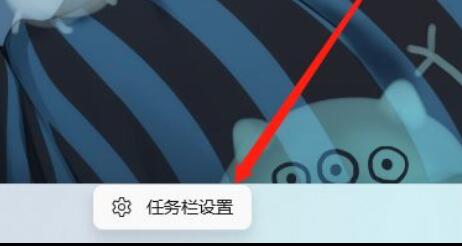
2. Ouvrez les sélections Bluetooth et autres appareils sur la gauche.
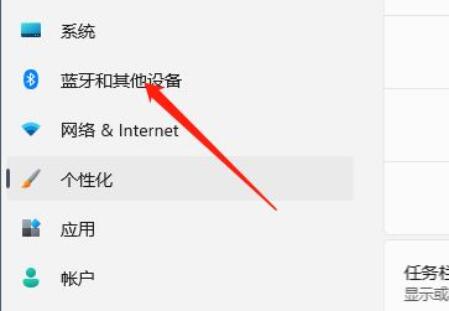
3. Recherchez et entrez les paramètres du pavé tactile sur le côté droit.
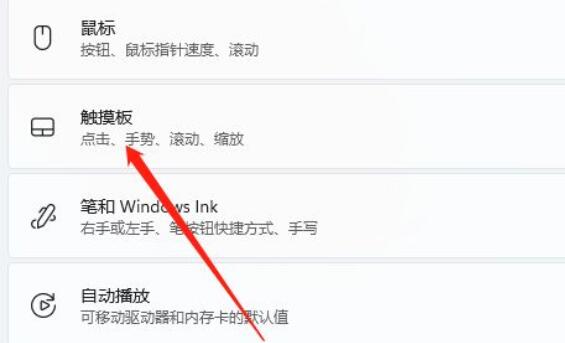
4. Ouvrez plus de paramètres du pavé tactile sous les paramètres associés.
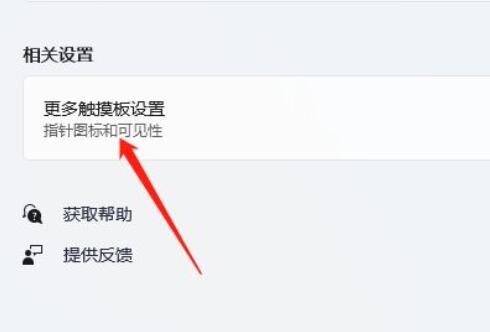
5. Cochez la case à désactiver lors du branchement d'un périphérique de pointage USB externe et cliquez sur OK pour enregistrer.
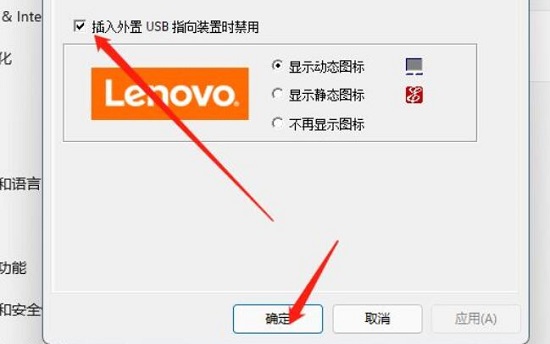
Ce qui précède est le contenu détaillé de. pour plus d'informations, suivez d'autres articles connexes sur le site Web de PHP en chinois!
 Il n'y a pas d'option WLAN dans Win11
Il n'y a pas d'option WLAN dans Win11
 Comment ignorer l'activation en ligne dans Win11
Comment ignorer l'activation en ligne dans Win11
 Win11 ignore le didacticiel pour se connecter au compte Microsoft
Win11 ignore le didacticiel pour se connecter au compte Microsoft
 Comment ouvrir le panneau de configuration Win11
Comment ouvrir le panneau de configuration Win11
 Introduction aux touches de raccourci de capture d'écran dans Win11
Introduction aux touches de raccourci de capture d'écran dans Win11
 Windows 11 mon ordinateur transfert vers le tutoriel de bureau
Windows 11 mon ordinateur transfert vers le tutoriel de bureau
 Solution au problème selon lequel le logiciel de téléchargement Win11 ne peut pas être installé
Solution au problème selon lequel le logiciel de téléchargement Win11 ne peut pas être installé
 Comment ignorer la connexion réseau lors de l'installation de Win11
Comment ignorer la connexion réseau lors de l'installation de Win11